Cómo personalizar el teclado en Android con tus fotos
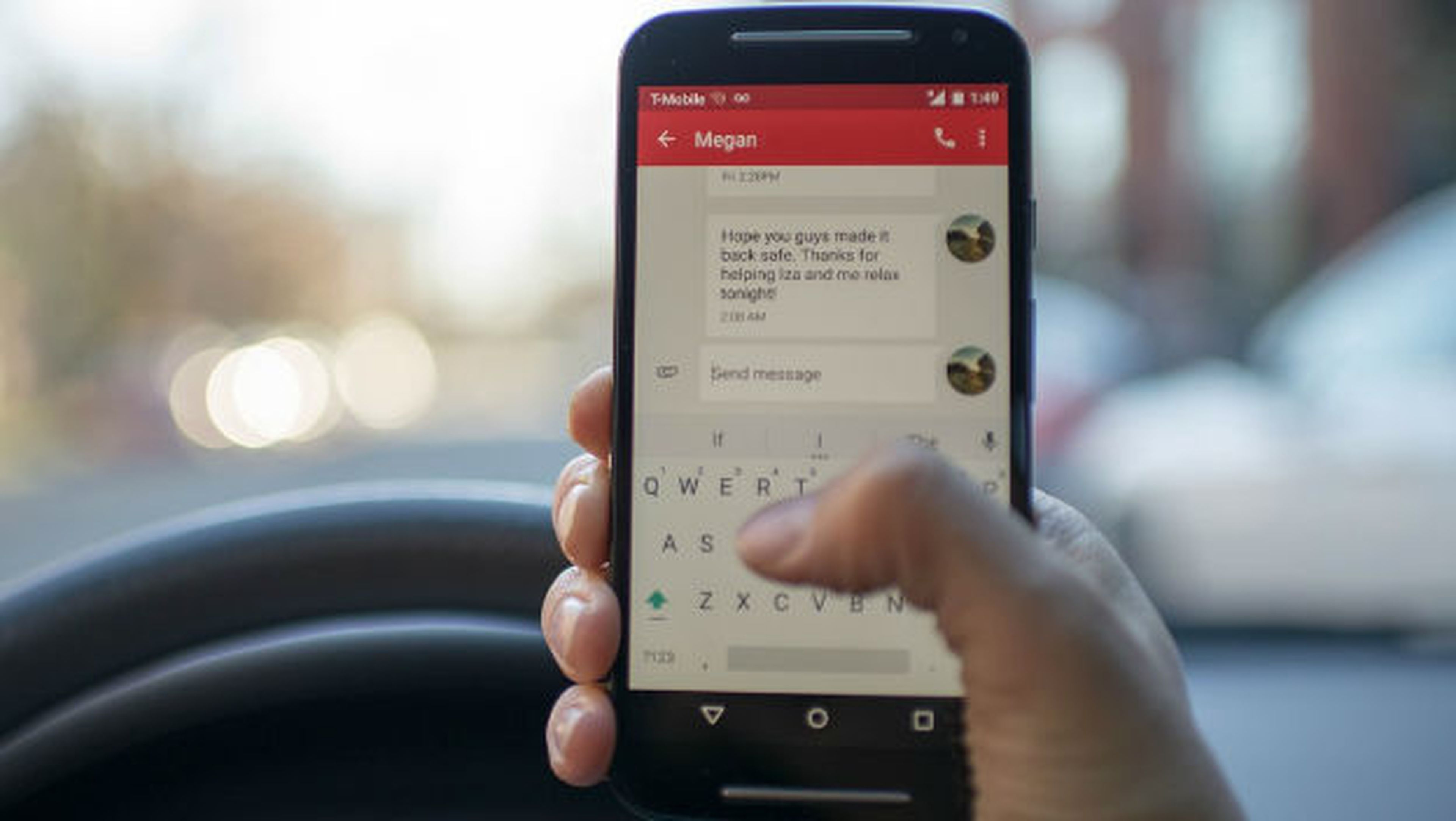
Descarga la versión beta de Swiftkey
Por si aún no lo sabes, Android ofrece la opción de cambiar de teclado siempre que quieras. Es una aplicación más de tu móvil que puedes modificar como prefieras. De los cientos deteclados virtuales para Androidque puedes descargar de Google Play, el más popular y completo de todos es Swiftkey, propiedad de Microsoft.
Esta aplicación te ofrece muchas opciones de personalización, además de permitir la escritura con gestos gracias al método Swype y subir tus preferencias a la nube. Digamos que el teclado aprende de tu forma de escribir y te permite ahorrar tiempo a la hora de teclear.
También, en su última versión beta, Swiftkeypermite creartemasdeteclado personalizadoscon tus propias fotos. Esta versión de prueba también está disponible en Google Play, y se instala como una app separada de la principal.
Estos son los móviles Android de menos de 200€ más vendidos en Amazon España
Accede a la opción de temas del teclado Swiftkey
Ahora que ya has instalado esta aplicación, el proceso es extremadamente fácil. Accede a ella desde el acceso directo que se ha creado en tu escritorio. Seguramente te sorprenderá ver la cantidad de opciones que ofrece, especialmente si vienes del teclado que viene instalado de serie en tu smartphone y nunca has probado otro.
Si no encuentras el acceso, también puedes abrir Swiftkey desde las opciones de Idioma e Introducción de los Ajustes de Android. Una vez dentro, verás que hay un menú de Temas. Pulsa sobre él y dirígete a la pestaña Personalizados. Es ahí donde puedes añadir tusfotoscomotemadeltecladodeAndroid.
Selecciona tu foto favorita y ajústala al teclado
Ahora llega la hora de la verdad. Como puedes ver dentro del menú de temas de Swiftkey, tienes la opción de añadir una foto desde la galería o Google Fotos, la que prefieras.
Una vez te hagas decidido, se abrirá una nueva ventana para ajustar el tamaño de la misma al teclado, así como la opacidad del fondo. Cuando más opaco sea el teclado, menos se verá la foto que hayas elegido y viceversa.
Cuando te hayas decidido y el resultado sea satisfactorio, sólo tienes que pulsar en el botón de Hecho y ¡listo! Ya has conseguidopersonalizartutecladodeAndroidcon unafotografía.
Descubre más sobre Eduardo Álvarez, autor/a de este artículo.
Conoce cómo trabajamos en Computerhoy.
